Jun 12, 2025
Faradilla A.
6menit Dibaca
Mengecek user di Linux merupakan tugas penting yang perlu dilakukan secara rutin, terutama untuk server yang dikelola oleh beberapa developer. Proses ini mempermudah audit akun dan manajemen izin untuk memastikan keamanan sistem yang optimal.
Untuk melakukannya, Anda bisa menggunakan perintah melalui Terminal, seperti cut, getent, dan awk. Namun, output yang dihasilkan berbeda-beda sehingga setiap perintah akan lebih cocok untuk tugas tertentu.
Kali ini, kami akan menjelaskan cara cek user di Linux dan menampilkannya menggunakan sejumlah perintah. Anda juga akan mempelajari langkah persiapan dan tips efektif untuk administrasi sistem yang efisien. Yuk, baca panduannya sampai selesai!
Persiapan awal sebelum menampilkan user di Linux
Sebelum lanjut ke langkah-langkahnya, pastikan Anda memiliki akses ke command-line interface sistem Anda. Untuk sistem remote seperti VPS, buat koneksi menggunakan klien SSH seperti PuTTY, Terminal, atau Terminal browser Hostinger.
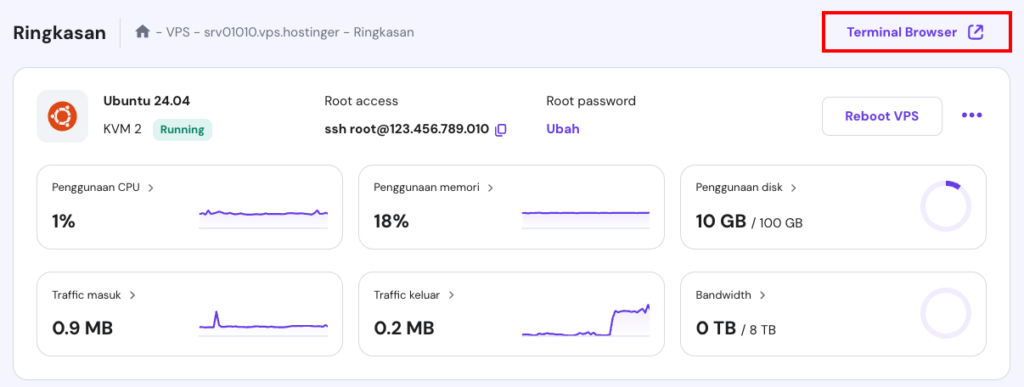
Selain itu, Anda harus login sebagai user root karena prosesnya akan membutuhkan hak akses administratif. Pengguna VPS hosting Hostinger bisa menemukan informasi login ini di bagian VPS hPanel → Kelola → Akses SSH.
Peringatan! Gunakan akses root dengan hati-hati karena selalu ada risiko Anda tidak sengaja memasukkan perintah Linux yang salah. Agar lebih aman, Anda bisa login sebagai user lain yang memiliki hak administratif lalu jalankan perintah dengan sudo.
Cara cek user Linux dan menampilkannya
Di distribusi Linux, pengguna atau user adalah akun yang bisa berinteraksi dengan sistem dan mengelolanya. Pengguna dibagi menjadi dua jenis: pengguna normal dan pengguna sistem.
Pengguna sistem dibuat secara otomatis ketika Anda menginstal sistem operasi atau package. Sementara itu, Anda bisa membuat akun biasa secara manual dengan menggunakan perintah useradd.
Pengguna juga memiliki ID yang berbeda-beda. Pengguna normal biasanya memiliki ID yang terdiri dari empat digit angka, sedangkan akun sistem biasanya menggunakan nomor ID 1-999.
Setiap distribusi Linux menyimpan semua pengguna dan detailnya dalam file /etc/passwd, yang terdiri dari sejumlah baris dengan syntax seperti berikut:
username:x:userID:groupID:userinfo:/homedir:/bin/bash
Setiap baris mewakili akun pengguna biasa atau sistem. Berikut penjelasannya:
- username – nama akun.
- x – kata sandi terenkripsi pengguna. Nilai sebenarnya ada di /etc/shadow.
- userID – nomor identifikasi pengguna.
- groupID – nomor ID grup yang dimiliki pengguna.
- Userinfo – informasi tambahan tentang pengguna.
- /homedir – direktori utama pengguna.
- /bin/bash – shell login default pengguna.
Cara menampilkan pengguna menggunakan perintah cat
Perintah cat atau concatenate bekerja dengan membaca dan menggabungkan isi dari beberapa file. Perintah ini juga bisa mencantumkan daftar pengguna Linux dengan menampilkan entri file /etc/passwd seperti ini:
cat /etc/passwd
Secara default, perintah Linux ini akan mencantumkan semua baris, menampilkan beberapa pengguna dan detailnya.

Karena data diambil dari file /etc/passwd, akun reguler dan sistem akan ditampilkan, apa pun statusnya. Untuk menampilkan daftar semua pengguna yang tersambung, jalankan perintah users.
Cara menampilkan daftar user Linux menggunakan perintah getent
Perintah getent berfungsi untuk meminta entri dari database sistem yang dikonfigurasikan dalam file /etc/nsswitch.conf, termasuk passwd. Untuk menampilkan daftar semua pengguna, masukkan perintah berikut:
getent passwd optional-user
Apabila Anda menentukan penggunanya, getent akan menampilkan informasi mendetail tentang akun tersebut. Kalau tidak, perintah ini akan menampilkan semua pengguna dengan hasil seperti perintah cat.
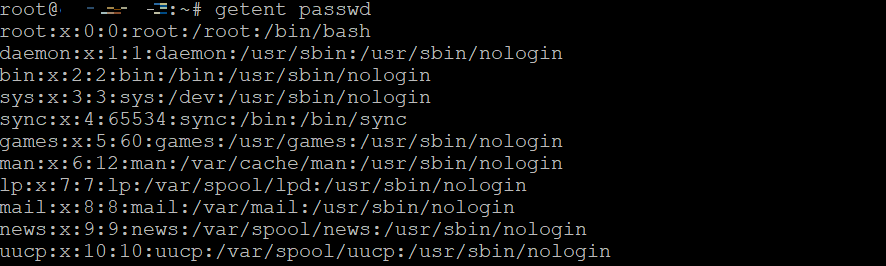
Anda juga bisa menggunakan gentent untuk meminta informasi dari database lain, seperti group yang berisi grup sistem. Selain itu, utilitas ini kompatibel dengan sistem operasi UNIX lainnya.
Cara menampilkan daftar pengguna dengan awk dan cut (output khusus)
Apabila Anda hanya ingin menampilkan username, gunakan perintah awk. Utilitas pemrosesan teks ini memungkinkan Anda menambahkan karakter pembatas untuk membagi setiap baris dalam file /etc/passwd ke dalam beberapa bidang.
Dalam contoh ini, kita akan menambahkan titik dua (:) sebagai pembatas dengan menggunakan opsi -F dan menampilkan kolom pertama dari setiap baris, yang hanya berisi username:
awk -F':' '{ print $1}' /etc/passwd
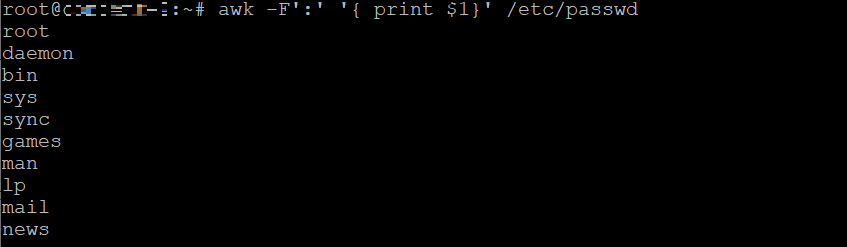
Anda juga bisa melakukannya dengan menggunakan perintah cut. Cara kerjanya mirip dengan awk, tapi dengan syntax yang berbeda:
cut -d: -f1 /etc/passwd
Selain username, Anda bisa menggunakan perintah awk atau cut untuk menampilkan output khusus. Misalnya, kalau ingin menampilkan semua ID pengguna, jalankan salah satu perintah berikut:
awk -F':' '{ print $3}' /etc/passwd
cut -d: -f3 /etc/passwd
Kedua perintah tersebut menggunakan tanda titik dua sebagai pembatas dan menampilkan bidang ketiga dari setiap baris, yang berisi ID pengguna yang unik.
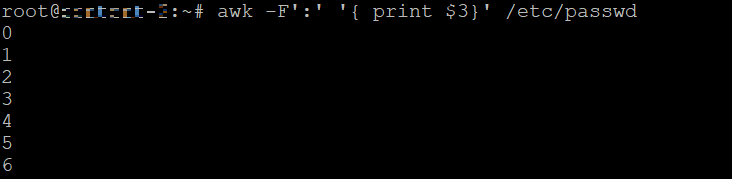
Tips efektif untuk cek user Linux
Untuk membantu meningkatkan efisiensi administrasi sistem Anda, pertimbangkan tips berikut ini saat mengecek user di Linux.
Gabungkan perintah dengan simbol pipa untuk menampilkan daftar pengguna tingkat lanjut
Di Linux, simbol pipa (|) bisa digunakan untuk meneruskan output dari suatu perintah ke utilitas lain. Hal ini berguna untuk memanipulasi data dan menampilkan informasi tertentu.
Misalnya, Anda ingin mengecek nomor ID pengguna tertentu. Anda bisa melakukannya dengan menampilkan semua data menggunakan cat lalu meneruskan outputnya ke grep untuk difilter. Berikut tampilan perintahnya:
cat /etc/passwd | grep JohnDoe
Dengan perintah yang sama, Anda juga mengecek apakah pengguna tertentu ada.

Anda bisa menggabungkan perintah awk dengan find untuk mengambil semua akun pengguna yang memiliki file:
find / -type f -exec stat -c "%U %n" {} + | awk '{print $1}' | sort -u
Gunakan GUI untuk manajemen pengguna
Apabila Anda tidak terbiasa menggunakan perintah, gunakan GUI (antarmuka pengguna grafis) untuk mencantumkan dan mengelola pengguna di sistem berbasis Linux. Di distribusi desktop, GUI sudah tersedia secara default; namun untuk server, Anda memerlukan tool pihak ketiga.
Utilitas berbasis web yang paling umum untuk mengelola pengguna sistem di Linux adalah control panel seperti Webmin, Virtualmin, dan Plesk. Meskipun fiturnya berbeda-beda, semuanya sudah menyediakan fungsi untuk mencantumkan dan mengelola pengguna.
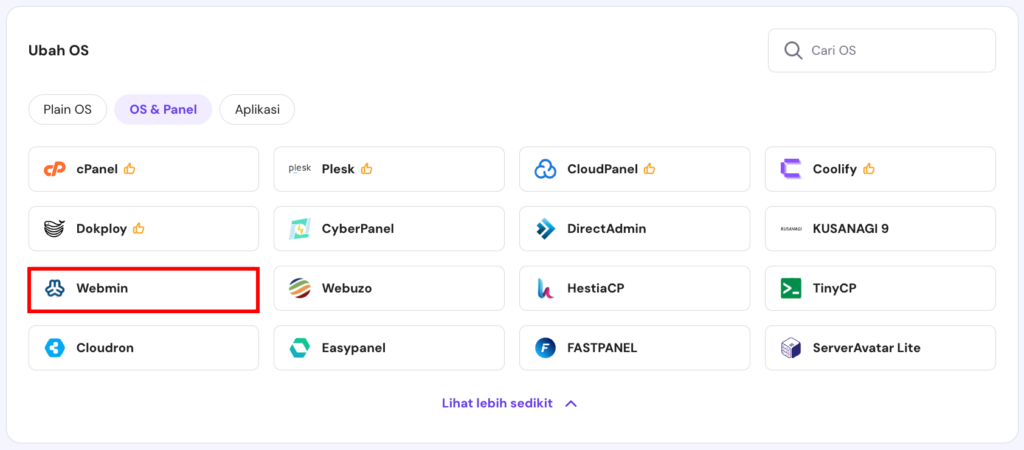
Tergantung pada provider web hosting Anda, langkah-langkah penginstalannya akan berbeda-beda. Di Hostinger, Anda bisa melakukannya dengan mudah melalui hPanel → VPS → Kelola → OS & Panel → Sistem Operasi. Di bagian Ubah OS, pilih tab OS & Panel, pilih template, lalu pilih tombol Ganti OS.
Peringatan! Mengganti sistem operasi dan control panel akan menghapus semua data VPS Anda. Sebelum melakukannya, backup file Anda melalui FTP (File Transfer Protocol).
Kelola informasi pengguna dengan aman
Manajemen pengguna yang tepat sangat penting untuk keamanan sistem dan integritas data. Berikut adalah beberapa tugas yang perlu dipertimbangkan:
- Tetapkan hak istimewa minimal. Hanya berikan hak istimewa superuser kepada administrator sistem Linux untuk mencegah pihak yang tidak berwenang melihat informasi pengguna.
- Tetapkan izin yang tepat. Batasi izin file dan direktori penting hanya untuk pengguna yang berwenang, terutama yang berisi data pribadi.
- Gunakan kata sandi yang kuat. Pastikan semua pengguna sistem dan pengguna normal di VPS Anda menggunakan kata sandi yang kuat dengan huruf besar, angka, dan simbol.
- Audit pengguna secara teratur. Periksa semua akun pengguna biasa di sistem Anda secara rutin untuk mengetahui akun yang berpotensi berbahaya atau disusupi.
Tulis skrip bash sederhana untuk tugas berulang
Audit keamanan mengharuskan Anda menampilkan pengguna untuk mengecek user yang mencurigakan secara teratur. Administrator sistem Linux biasanya akan menggunakan skrip bash untuk mengotomatiskan prosesnya.
Sebagai contoh, Anda bisa membuat skrip untuk mencantumkan semua akun pengguna dalam file TXT dengan menjalankan sebuah perintah. Kemudian, gunakan cron job untuk menjalankan tugas secara otomatis pada interval atau jadwal tertentu.
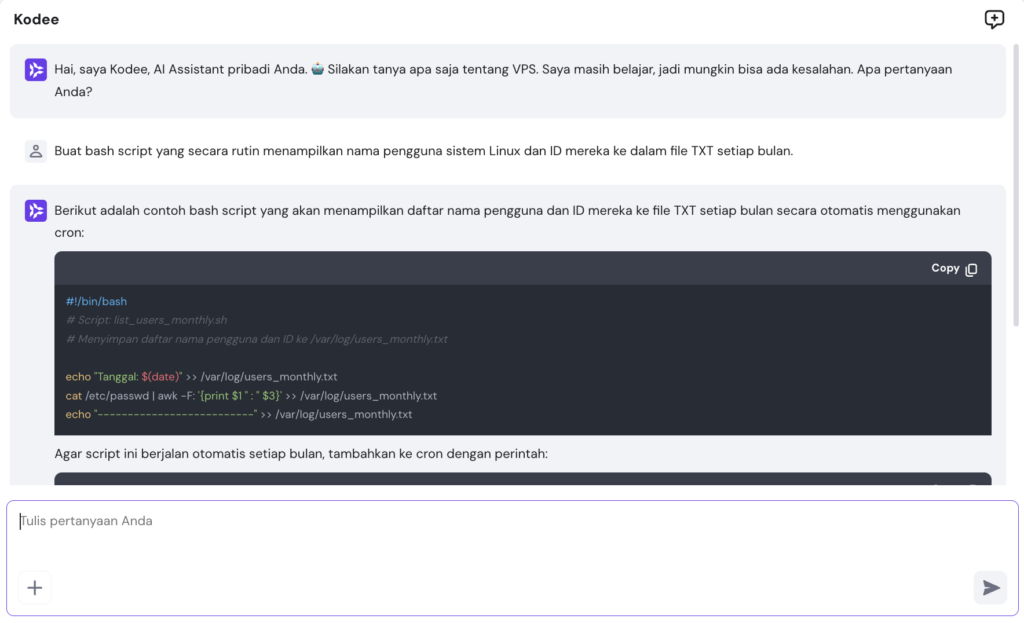
Karena skripnya akan bervariasi tergantung pada tugas Anda, gunakan asisten AI VPS kami, Kodee, untuk membuatnya secara otomatis. Akses tool ini dengan mengklik Kodee di sidebar halaman ringkasan VPS.

Kesimpulan
Menampilkan pengguna di sistem Linux merupakan tugas penting dalam administrasi server. Anda bisa melakukannya dengan menampilkan isi file /etc/passwd menggunakan perintah cat. Perintah ini akan menampilkan semua nama pengguna beserta detailnya, seperti ID pengguna, direktori home default, dan path shell login.
Atau, Anda bisa juga menggunakan perintah getent untuk meminta informasi dari database passwd. Apabila hanya ingin menampilkan nama pengguna tanpa detail tambahan, jalankan perintah awk -F atau cut -d.
Selain itu, Anda dapat meneruskan output ke perintah lain untuk menampilkan data tertentu. Misalnya, gunakan perintah grep untuk memfilter entri tertentu atau find untuk mencari pemilik file. Kalau lebih menyukai GUI, Anda bisa menginstal control panel seperti Webmin untuk memudahkan manajemen pengguna.
Di Hostinger, Anda bisa menginstalnya dengan mudah menggunakan template control panel melalui hPanel. Kami juga menyediakan asisten VPS AI yang membantu menghasilkan bash script untuk mengotomatiskan tugas-tugas administrasi pengguna yang berulang.
Tanya jawab (FAQ) cara cek user Linux
Bagaimana cara menampilkan daftar pengguna di Linux?
Anda bisa menampilkan daftar akun pengguna di Linux menggunakan perintah cat /etc/passwd atau getent passwd. Untuk melihat username saja, gunakan awk -F: ‘{ print $1 }’ /etc/passwd or cut -d: -f1 /etc/passwd. Untuk menemukan pengguna yang sedang login, gunakan perintah users.
Bisakah cek semua user Linux dan detailnya dengan satu perintah?
Ya, Anda bisa menampilkan semua pengguna sistem dan pengguna biasa dengan menjalankan cat /etc/passwd. Atau, gunakan perintah getent untuk mengambil informasi secara langsung dari database passwd. Output yang dihasilkan kedua perintah ini akan sama.
Apa opsi untuk menampilkan username saja saat cek user?
Opsinya akan berbeda-beda tergantung pada perintahnya. Gunakan -F dengan awk untuk menampilkan username saja, yang memisahkan setiap baris di /etc/passwd menjadi beberapa bidang dan menampilkan kolom pertama. Anda juga bisa menggunakan opsi -d dengan utilitas cut.
Bisakah mengurutkan daftar pengguna menurut abjad?
Ya, Anda bisa mengurutkan daftar pengguna menurut abjad dengan meneruskan output dari perintah awk, cut, getent, atau cat ke utilitas sort. Secara default, urutan yang digunakan adalah urutan menurun; Anda bisa membaliknya menggunakan opsi -r.
Cara cek user Linux dan menampilkannya melalui terminal





